Twitter용 비디오 다듬기: 모든 플랫폼에서 사용할 수 있는 도구
트위터는 오늘날 가장 인기 있는 소셜 미디어 사이트 중 하나입니다. 젊은이부터 노인까지 많은 사람들이 이 플랫폼을 사용하여 자신의 생각과 감정을 표현합니다. Twitter는 또한 다양한 게시물의 동영상과 이미지를 볼 수 있는 엔터테인먼트의 원천이기도 합니다. 결과적으로 그들은 더 많은 추종자를 얻는 경향이 있습니다. 알고 싶다면 트위터용 동영상 자르는 방법, 모든 플랫폼에 설치할 수 있는 다양한 도구를 제공하므로 이 게시물을 참조로 사용할 수 있습니다.
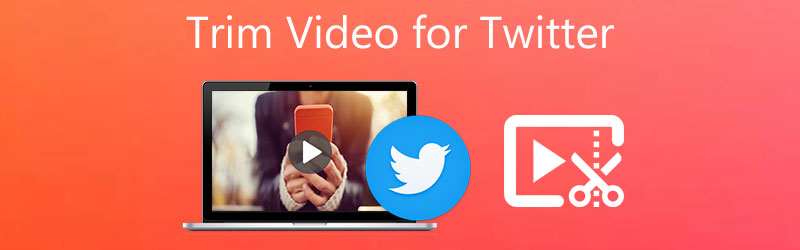
1부. Twitter용 비디오를 다듬는 가장 좋은 방법
데스크톱 컴퓨터에서 Twitter를 사용하는 경우 Vidmore 비디오 컨버터 시도를 고려해야 하는 프로그램입니다. 유연성 때문에 이 항목은 장치를 가지고 로밍하는 동안 손에 들고 있어야 하는 필수품 중 하나입니다.
Vidmore는 Mac 및 Windows 기반 장치와 모두 호환됩니다. 결과적으로 두 장치와 호환되므로 사용하는 데 문제가 없습니다. 더욱 놀라운 것은 탐색하고 사용할 수 있는 간단한 편집 도구 덕분에 모든 사용자를 즉석 편집기로 전환할 수 있다는 것입니다.
또한 비디오, 사진 및 오디오 파일을 포함한 모든 종류의 콘텐츠 형식을 변경할 수 있습니다. 컴퓨터에서 재생되는 멀티미디어 파일에 적응하기 때문에 많은 사용자가 이 응용 프로그램에 끌립니다. 아래 지침을 사용하여 이 도구를 사용하여 Twitter에서 비디오를 자르는 방법을 배우게 됩니다.
1단계: Twitter용 Video Trimmer 다운로드
프로그램은 적절한 선택하여 다운로드할 수 있습니다. 다운로드 아래 제공된 선택 항목에서 옵션을 선택합니다. 컴퓨터에서 올바르게 실행하기 전에 먼저 프로그램의 런처를 설치해야 합니다.
2단계: 도구에 비디오 업로드
당신이 치면 파일 추가 화면 좌측 상단의 버튼을 누르면 수정을 위한 영상을 추가하는 과정이 시작됩니다. 또는 을 더한 화면 중앙에 있는 아이콘입니다.
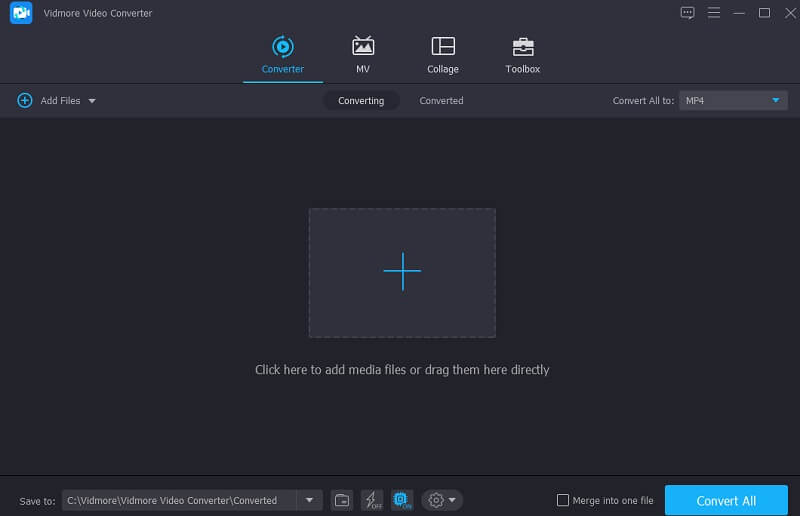
3단계: 트리밍 섹션으로 이동
탭 가위 동영상 바로 아래에 있는 버튼을 눌러 동영상 자르기 영역으로 이동합니다. 아이콘을 클릭하면 표시된 절단 도구가 있는 새 창이 열립니다. 그런 다음 재생 헤드를 배치하고 비디오 클립의 시작 및 종료 타이밍을 결정합니다. 완료되면 저장 버튼을 눌러 창을 닫습니다.
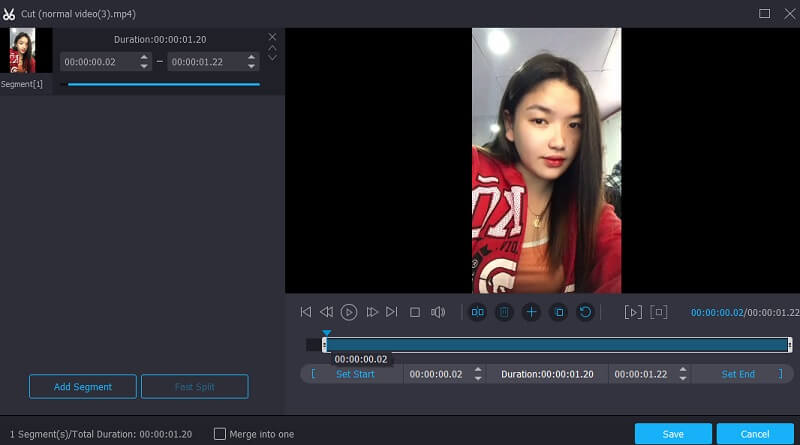
4단계: 비디오를 영구적으로 자르기
최종 제품이 마음에 들면 모두 변환 하단에 있는 아이콘 타임라인.
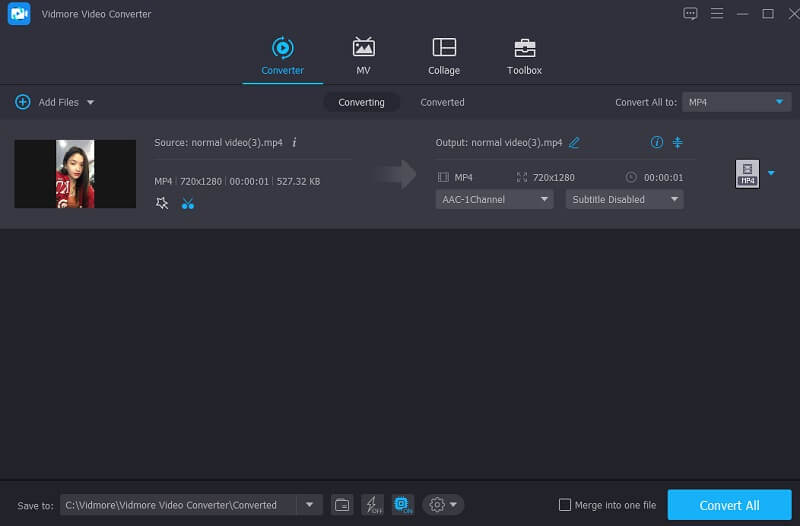
2부. Twitter용 비디오를 다듬는 다른 방법
이 부분에서는 Twitter용 비디오를 다듬는 데 도움이 되는 더 많은 대안을 제공합니다.
1. 인샷
InShot은 Twitter용 비디오 트리밍을 위한 잘 알려진 도구입니다. 이 비디오 편집기는 시장에서 가장 사용자 친화적이며 미성년자도 사용할 수 있습니다. 이 악기는 전문 편집자가 필요로 하는 정교한 편집 도구를 거의 모두 갖추고 있음에도 불구하고 비교적 사용하기 쉽습니다. InShot 응용 프로그램은 사전 지식이 없더라도 능숙한 비디오 편집기로 신속하게 변환합니다. 결과적으로 Twitter용 동영상을 자르고 싶다면 InShot이 서둘러 작업을 수행할 것입니다. 이 도구를 사용하여 비디오 클립을 자르는 방법이 확실하지 않은 경우 아래 지침을 참조하십시오.
1 단계: 스마트폰에서 InShot 앱을 열고 다음을 선택합니다. 비디오 과 새로운 드롭다운 메뉴에서. 그런 다음 목록에서 트리밍해야 하는 녹화된 클립을 선택합니다.
2 단계: 찾아 클릭 손질 창 아래의 편집 도구 목록에서 버튼을 누릅니다. 그런 다음 비디오 클립의 슬라이더를 제어하고 적절한 지속 시간으로 끕니다. 그런 다음 오른쪽에서 검사 상.
3 단계 : 편집된 비디오 클립에 만족하는 즉시 저장 디스플레이 상단 모서리에 있는 아이콘.
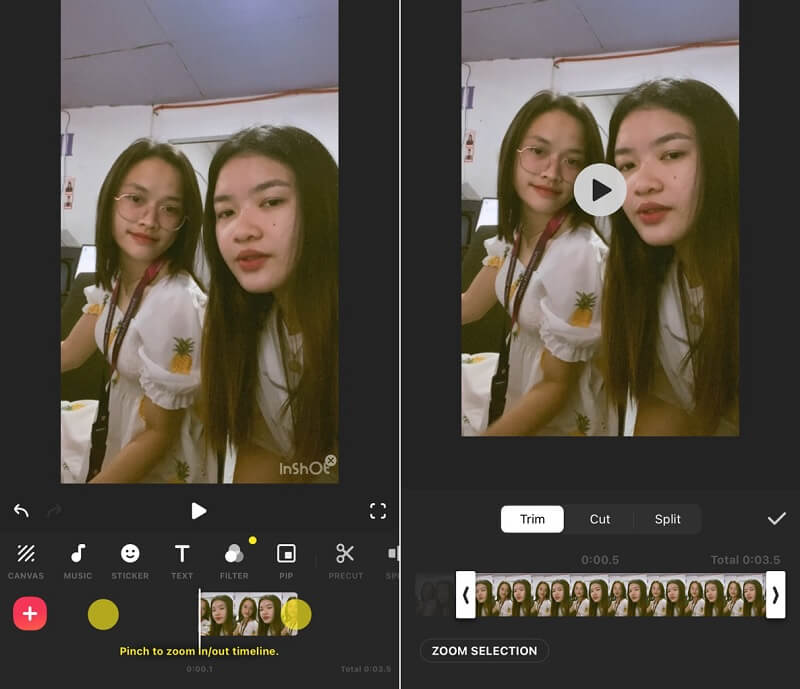
2. 123개의 앱
123 앱을 활용하여 온라인에서 Twitter용 비디오를 자르십시오. 이 웹 기반 비디오/오디오 편집 도구는 다양한 비디오 파일 형식을 지원합니다. 이 프로그램은 사용자 친화적인 레이아웃으로 인해 비디오 편집이나 비디오 제작이 처음인 사람들에게 특히 효과적일 수 있습니다. 함께 제공되는 소프트웨어를 사용하면 비디오 클립을 편집, 자르기, 자르기 및 병합하는 것이 매우 쉬워집니다. 이 온라인 도구를 활용하여 Twitter용 비디오를 자르는 방법을 알고 싶다면 여기 예가 있습니다.
1 단계: 이 비디오 커터를 사용하려면 먼저 브라우저의 검색 상자에서 123 앱을 검색한 다음 비디오 다듬기 그 후에 표시되는 기본 웹사이트의 버튼입니다.
2 단계: 그런 다음, 비디오 클립을 클릭한 후 창으로 끌어다 놓아 비디오 클립을 선택합니다. 파일 열기 단추. 그런 다음 재생 헤드를 왼쪽이나 오른쪽으로 드래그하여 비디오 클립을 트리밍할 수 있습니다.
3 단계 : 클릭 저장 비디오에서 원하지 않는 부분을 잘라낸 후 화면 오른쪽에 있는 버튼 타임라인.
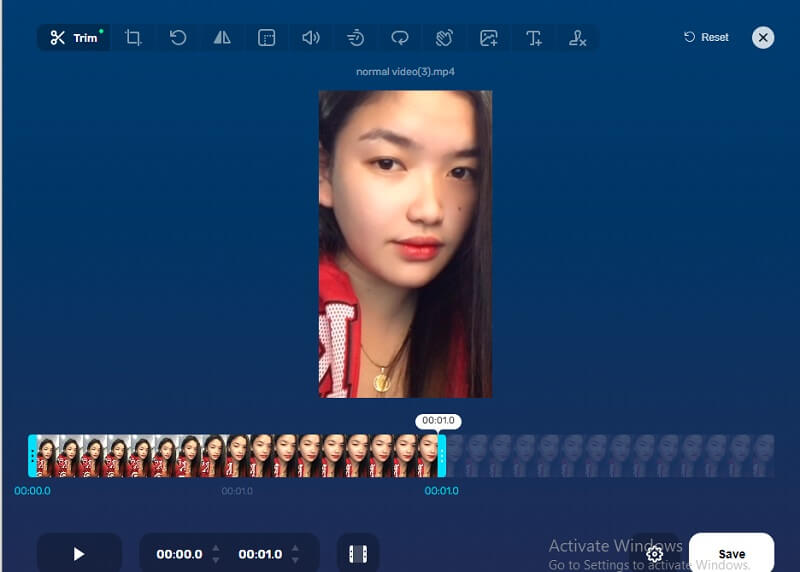
3. 아이무비
iPhone용 비디오 편집 소프트웨어에서 가장 잘 알려진 브랜드는 Twitter와 같은 소셜 미디어 플랫폼용 비디오를 자르는 데 사용할 수 있는 iMovie입니다. 이 비디오 편집을 통해 비교적 쉽게 다양한 다른 작업을 수행할 수 있습니다. 뛰어난 품질의 장치가 있고 iPhone 장치에서 비디오를 클립하려는 경우 다음 섹션에 제공된 방법 중 하나를 따를 수 있습니다.
1 단계: 사진 앱에서 시작하여 보정하려는 비디오를 선택한 다음 표시되는 드롭다운 메뉴에서 편집을 선택합니다.
2 단계: 창 중앙에 눌러야 하는 비디오 카메라 아이콘이 표시되어야 합니다. 그런 다음, 비디오 클립의 재생 시간을 크게 줄이려면 드래그하는 동안 손가락을 한 방향으로 누르고 누릅니다.
3 단계 : 완료되면 클릭 끝난 그런 다음 선택 사항에 따라 다음 중 하나를 클릭합니다. 비디오 저장 또는 비디오를 새 클립으로 저장 아래 옵션에서.
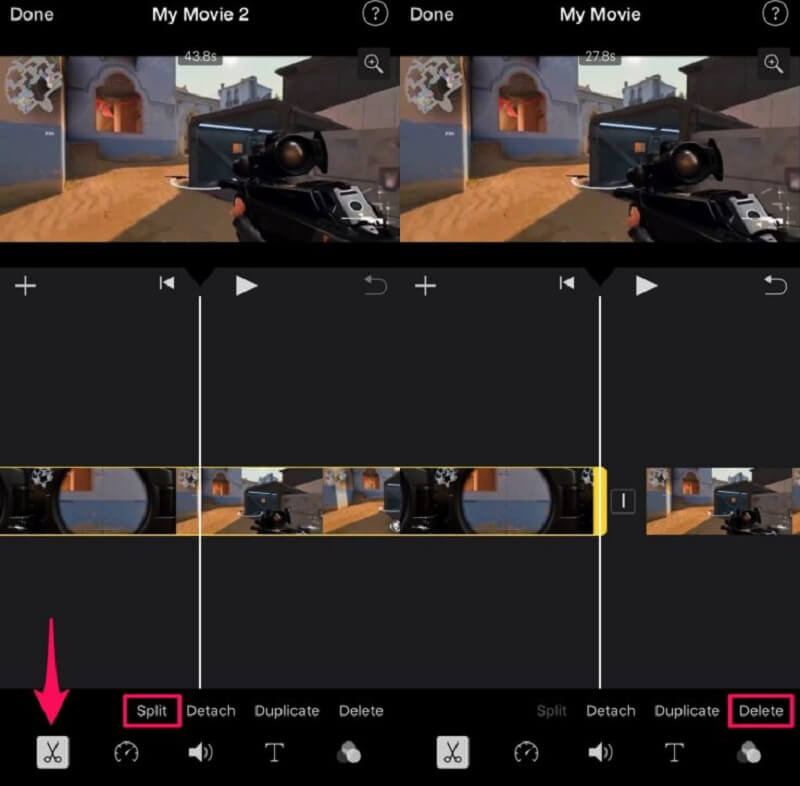
추가 읽기 :
Twitter 비디오가 재생되지 않는 문제를 해결하는 5 가지 팁
컴퓨터 및 모바일 장치에서 오디오 파일을 자르는 최고의 도구
파트 3. 비교 차트
Twitter용 비디오를 다듬는 데 사용할 비디오 편집기를 선택하는 데 문제가 있다고 가정합니다. 다음은 Twitter용 비디오를 자르는 데 사용할 비디오 편집기를 선택하는 프로세스를 통해 도움이 될 수 있는 표입니다.
- 풍모
- Mac 및 Windows에서 사용할 수 있습니다.
- 다양한 편집 도구
- 다양한 동영상 파일 지원
| Vidmore 비디오 컨버터 | 인샷 앱 | 123개의 앱 | iMovie |
4부. 트위터용 동영상 자르는 방법에 대한 FAQ
Twitter에서 트윗 비디오 파일의 크기는 얼마나 됩니까?
TweetVideo의 최대 파일 크기는 512MB입니다.
품질을 잃지 않고 Twitter용 비디오를 트리밍할 수 있습니까?
예, 품질을 잃지 않고 Twitter용 비디오를 트리밍하려면 비트 전송률 및 오디오 설정을 조정해야 합니다.
트위터에서 동영상을 편집할 수 있나요?
트위터는 진정한 경험을 유지하기 위해 편집 버튼을 포함하지 않을 것이라고 밝혔습니다.
결론
당신은 할 수 있습니다 Twitter용 비디오 다듬기 모바일 장치 및 컴퓨터 장치용으로 제공된 앱 중 하나를 선택하여 일부 모바일 장치용 앱은 지원하는 비디오 파일 형식에 제한이 있으므로 데스크톱 도구인 Vidmore Video Converter를 선택하는 것이 좋습니다.



